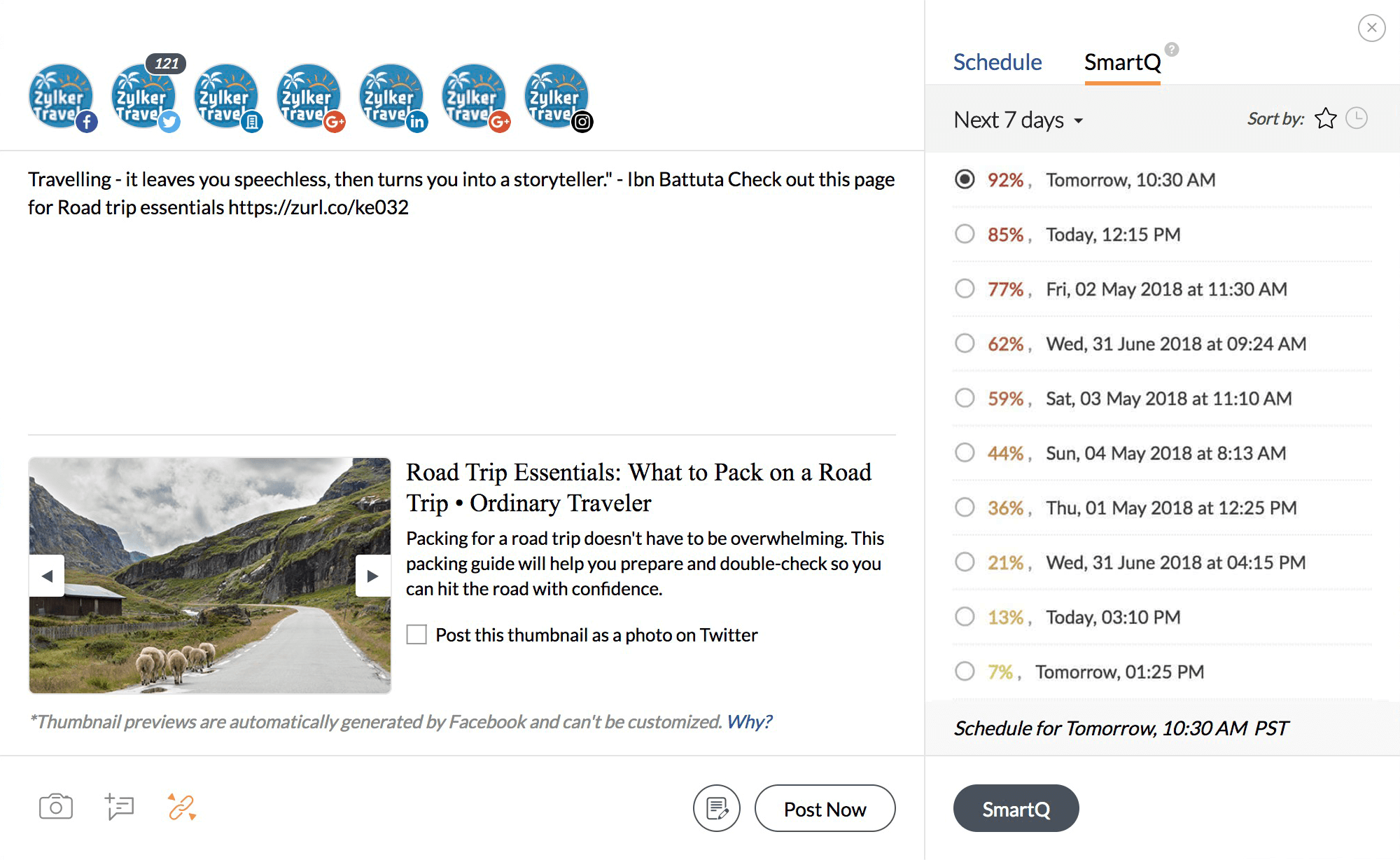
Linuxリモートアクセスツールの重要性 - ユーザーの課題への対応
ソフトウェアの互換性:
Linuxシステムと互換性のないソフトウェアもいくつかあります。たとえば、ユーザーはMicrosoftのパッケージではなく、LibreOfficeを使わなければなりません。それと比較して、ハイエンドの機能はMicrosoftで利用できます。
ハードウェアアクセス:
ご存じのように、Linuxシステムにはドライバーがないため、特定のハードウェアを必要なときに使用するのが難しいのです。
複数のパッケージマネージャー:
Linuxには数多くのパッケージマネージャーがあり、学習するのが大変です。ユーザーはどのマネージャーを使用すべきか混乱することがあり、適切でないマネージャーを使用してしまうかもしれません。
テクニカルサポート:
Linuxオペレーティングシステムのユーザーインターフェースは少し複雑です。そのため、電話やメッセンジャーでユーザーをトラブルシューティングに導くのは難しいでしょう。技術者は、必要なときにはどんなサポートでも提供できるように、対面で対応できるべきです。
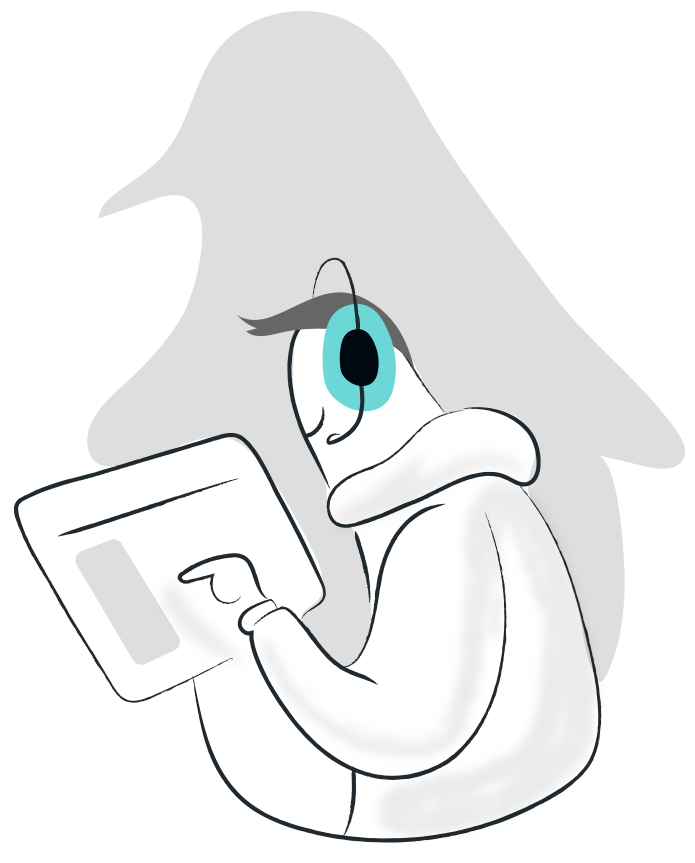
Zoho AssistでLinuxリモートデスクトップのトラブルシューティングがかんたんに
Linuxコンピューターのサポート技術者はほとんどいません。最高のLinuxリモートデスクトップ接続ツールであるZoho Assistを使用すれば、距離に関係なく、どこにいてもユーザーをサポートできます。
Linux用リモートサポートソフトウェアのZoho Assistは、シンプルで安全です。ほとんどのウイルス対策ソフトウェアと互換性があり、ソフトウェアのインストールは不要で、Linuxリモートデスクトップサポートセッションを開始するのにわずか数分しかかかりません。
Zoho Assist:最高のLinux向けリモートデスクトップソフトウェア
- ファイル転送
- インスタントチャット
- 技術者の招待
- 再起動と再接続
- マルチモニターナビゲーション
- カスタマイズとリブランディング
ファイル転送
Linuxは本質的にハードウェアアクセスに課題があります。ファイル転送は、技術者がドライバー関連の課題を修正するためにファイルを送信するのに大いに役立ちます。アクティブなLinuxリモートサポートセッション中に、技術者と顧客の間で最大2 GBのファイルを即座に共有できるようになりました。
インスタントチャット
チャットセッション全体を通して顧客と連絡を取り合うことができるので、課題を徹底的に調べてその場で解決するのに役立ちます。最高のLinuxリモートデスクトップソフトウェアのZoho Assistは、音声、ビデオ、テキスト、VoIP通話を提供しているので、進行中のセッションの間にコミュニケーションが中断されることはありません。
技術者の招待
Linuxはオープンソースの技術であるため、Linux端末にリモートアクセスする技術者の多くは、課題解決の知識を個人的には備えていません。Zoho Assistを使用すると、サポートセッション中に、より多くの技術者を呼び寄せることができます。技術者の招待機能により、技術者は組織内外から2人目の技術者を迅速に招待できます。
再起動と再接続
Linuxコンピューターは、コマンドを使用しなくても再起動や再接続が可能です。技術者は、コンソールからクリックするだけで、リモートコンピューターを再起動できます。技術者が行わなければならないのは、左側のパネルにある[ツール]メニューに移動し、そこに表示されている再起動オプションを選択することだけです。数秒後にリモートコンピューターが再起動し、技術者は自動的にセッションに再接続されます。
カスタマイズとリブランディング
会社の名前、ロゴ、ファビコン、ポータルURLを組織アカウントに表示し、Zoho Assistアカウントをカスタマイズできます。[設定]の[組織]カテゴリーにあるリブランディングページに移動し、組織のロゴやその他の詳細を送信します。カスタマイズしたドメインをマッピングする機能もZoho Assistで利用できます。
Linuxリモートサポートツールのシステム要件
Zoho Assist - Linuxリモートアクセスソフトウェアは、Linuxのほとんどのバージョンと互換性があります。互換性に関する詳細は、システム要件ガイドをご覧ください。
技術者側
- Ubuntu
- Red Hat Linux
- CentOS Linux
- Debian Linux
- Linux Mint
- Fedora Linux
顧客側
- Ubuntu 14.04以上
- Red Hat Enterprise Linux 6以上
- Cent OS 6以上
- Debian 7以上
- Linux Mint 13以上
Linuxからリモートデスクトップにアクセスする方法
- assist.zoho.comに移動し、自分のメールアドレスを使ってZoho Assistにユーザー登録します。Zohoユーザーであれば、[Zoho Assistにアクセス]をクリックして、開始します。
- [リモートサポート]に移動して[今すぐ開始]をクリックし、リモートサポートセッションをすぐに開始します。または、[予約]をクリックして、セッションを後で行うよう予約します。
- リモートサポートセッションを開始した後、リモート側にユーザーを招待するには3つの方法があります。SMSまたは招待メールを送信して、join.zoho.comに移動して、セッションに参加するようお客さまに依頼するか、またはお使いのチャットメッセンジャーから参加リンクを送信します。
- お客さまは、招待を受け取ってから、最後の手順に記載される方法のいずれかでリモートサポートセッションに参加できます。軽量のエージェントをインストールすると、Linuxリモートデスクトップに完全にアクセスできます。
- リモートサポートだけでなく、Linuxリモートデスクトップ端末を無人アクセス用に設定することもできます。それにはいずれかの展開方法を使用します。無人アクセス用に設定されたリモートデスクトップにアクセスするには、[無人アクセス]に移動し、端末の横にある[接続]をクリックしてリモートデスクトップ接続を有効にします。
よくある質問
Linuxリモートデスクトップとは何ですか?
Linuxリモートデスクトップは、PCやモバイル端末からリモートのLinux端末にアクセスできるツールです。リモート側に人がいてもいなくてもかまいません。
Zoho Assistに無料のLinux用リモートデスクトップクライアントはありますか?
個人で使用する場合、LinuxリモートアクセスソフトウェアであるZoho Assistは無料です。無料プランでは、オンデマンドのリモートサポートセッション、画面共有セッションを開始できるほか、無人端末の設定や接続も可能です。
Linux端末へのリモートアクセスはどの程度安全ですか?
LinuxリモートデスクトップツールのZoho Assistは、エンドツーエンドのSSLとAES 256ビット暗号化により、エンドユーザーとの通信を安全に暗号化します。技術者は、アクションログビューアー、セッション記録、レポートを使用して、監査や組織内で実行された活動の監視もできます。
WindowsからLinuxデスクトップにリモートアクセスできますか?
はい。WindowsからLinux端末にアクセスできます。Zoho AssistはクロスプラットフォームのLinuxリモートデスクトップ接続ツールで、Windows、Mac、Android、iOSの端末からLinuxリモートデスクトップへのアクセス、またその逆もできます。
最適なLinuxリモートデスクトップソフトウェアの選定方法とは?
以下のような重要な要素があります。- かんたんなインストール
- 安定した接続
- セキュリティーの強化
- 直感的なユーザー体験
- 優れたパフォーマンス
組織も個人も、それぞれのニーズに最適なリモートサポートソフトウェアを選択できます。総合的なLinuxリモートサポートツールであるZoho Assistは、ファイル転送、マルチモニターナビゲーション、セッション予約、サービスキューなどの堅牢な機能セットを提供して顧客の要件を満たします。
Linuxにリモートデスクトップはありますか?
はい。Linux端末にはリモートアクセス機能があります。LinuxリモートサポートツールであるZoho Assistを使用すれば、Linux端末をリモートで制御し、課題をシームレスに解決できます。ファイル転送、クリップボード共有、マルチモニターサポート、安全なリモートアクセスを保証する暗号化など、さまざまな機能を備えています。
Zoho Assistはモバイル端末から使用できますか?
もちろん、LinuxリモートサポートツールであるZoho Assistは、ネイティブのZoho AssistモバイルアプリケーションからLinux端末とそのディストリビューションをリモート制御できます。詳細はこちら